[Игровой ноутбук] ROG XG Mobile руководство
Установка и удаление приложения
Подключение и отключение устройства
Информация и настройка главной страницы
ROG XG Mobile позволяет взглянуть по новому на внешнюю графику, сочетая производительность и универсальность с настоящей портативностью. Многофункциональный концентратор ввода-вывода и эксклюзивность ASUS ROG XG Mobile интерфейса, которая обеспечивает прямое подключение PCIe® 3.0 x8 к ЦП для увеличения пропускной способности. Со встроенным адаптером мощностью 280 Вт, который обеспечивает питание ROG XG Mobile и ноутбука одновременно. В сочетании с компактной стоящей конструкцией XG Mobile эта система охлаждения с оптимизированным воздушным потоком обеспечивает большую мощность в сверхмалом форм-факторе. XG Mobile позволяет вам работать на уровне настольных компьютеров, куда бы вы ни отправились.


ROG XG Mobile (GC31/GC32) поддерживает серии игровых ноутбуков ROG Flow X13 и ROG Flow Z13.
*Для получения более подробной информации, пожалуйста, обратитесь к ASUS ROG сайту
Настройка ROG XG Mobile была интегрирована в Armoury Crate. Пользователям необходимо настроить параметры ROG XG Mobile через приложение Armory Crate, а версия приложения Armory Crate должна быть V3.4.x. и выше.
*При первой установке Armoury Crate Вы можете использовать любую доступную версию установщика на сайте. Приложение автоматически обновится до последней доступной версии при установке.
Установка и удаление приложения
Чтобы узнать, как скачать и установить программу, перейдите по ссылке ASUS
Чтобы узнать, как удалить программу, перейдите по ссылке ASUS
Подключение и отключение устройства
※Шаги подключения
1. Подключите разъем ROG XG Mobile

2. Нажмите на переключатель блокировки на разъеме, чтобы заблокировать его.

3. Нажмите OK, чтобы запустить соединение.

4. После завершения процесса активации индикатор состояния коннектора изменится на красный, подключение будет выполнено.

※Шаги отключения
1. Щелкните по иконке ROG XG Mobile  в нижнем правом углу рабочего стола Windows®.
в нижнем правом углу рабочего стола Windows®.

2. Нажмите OK, чтобы отключиться.

3. Дождитесь окончания деактивации.

4. Когда индикатор состояния разъема станет белым, вы можете нажать переключатель блокировки, чтобы разблокировать его, а затем отсоединить устройство.

*Неправильное отключение ROG XG Mobile может привести к потере несохраненных данных.
Информация и настройка главной страницы
При установке и запуске ROG XG Mobile геймеры должны настроить и подтвердить эту информацию с помощью приложения Armory Crate.
*Пожалуйста, перейдите по ссылке Armoury Crate введение для получения подробной информации.
① Режим работы: чтобы выбрать «Ручной» (A) режим и «ROG XG Mobile» (B), геймеры могут настроить базовую частоту и частоту памяти в соответствии со своими потребностями. FanCurve (C) может помочь геймерам регулировать скорость вентилятора вручную.
②Скорость вентилятора: геймеры могут проверить вентилятор и акустику ROG XG Mobile.
③Конфигурация системы: геймеры могут включать/выключать светодиодную подсветку XG Mobile с помощью кнопки «XG Mobile LED».
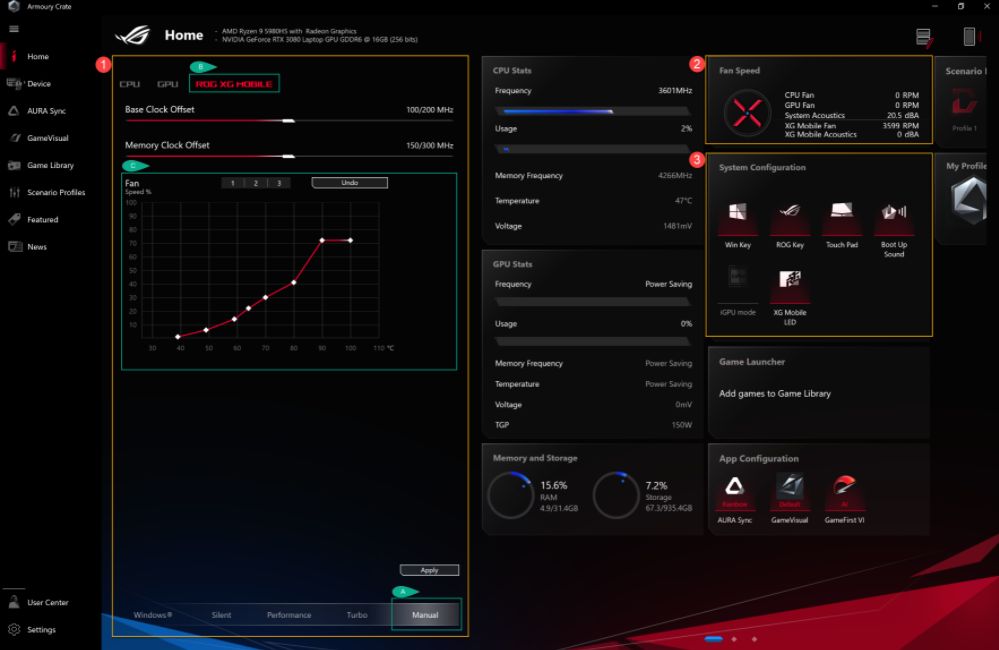
Q1: Категории режимов работы и введение
A1: Режим Windows®: В соответствии с планом электропитания операционной системы Windows.
Бесшумный режим: на первом месте стоит системная тишина. Вентилятор будет работать на низкой скорости для снижения шума, но его производительность будет ограничена.
Режим производительности: производительность - это баланс между бесшумным режимом и турбо-режимом.
Turbo Mode *: система Turbo является первой, вентилятор будет работать в полную силу.
Ручной режим *: обеспечивает ручную настройку кривой вентилятора и разгона процессора / графического процессора.
Планшетный / вертикальный режим **: при обнаружении планшетного / вертикального режима производительность будет оптимизирована только для планшетного / вертикального режима.
*Может быть запущен только при подключенной зарядке (на некоторых моделях).
**Поддерживается только на игровых ноутбуках серии ROG FLOW.
Q2: Как определить статус ROG XG Mobile с помощью светового индикатора?
A2:
ROG XG Mobile Белый свет (зарядка / нет подключения к ноутбуку): разъем можно отсоединить.

ROG XG Mobile Красный свет (зарядка / ноутбук подключены): отключать из разъема нельзя.

ROG XG Mobile нет световой индикации (нет питания)

Q3: Почему на моем ноутбуке появляется сообщение «XG Mobile не обнаружен»?
A3: Если от ноутбука не был правильно отсоединен ROG XG Mobile в спящем режиме или при выключении, следуйте инструкциям по повторному подключению разъема ROG XG Mobile, а затем нажмите кнопку «Y» для безопасной загрузки ноутбука в случае потери несохраненных данных.

Q4: Почему я не могу переключить режим MSHybrid после подключения ROG XG Mobile?
A4: Режим MShybrid предназначен для установки встроенного графического процессора, а ROG XG Mobile — для внешнего графического процессора. Поэтому при запуске ROG XG Mobile вы не сможете настроить режим MShybrid в режиме энергосбережения графического процессора.
.
Q5: Что такое эксклюзивный интерфейс ASUS для ROG XG Mobile?
A5: Эксклюзивный интерфейс ASUS ROG XG Mobile. Его прямое соединение PCIe® 3.0 x8 с процессором выделило полосу пропускания 63 Гбит / с только графическому процессору, что превышает Thunderbolt ™ на 57,5% *. Отдельное соединение USB 3.2 Gen 2 добавляет 10 Гбит / с для концентратора ввода-вывода и предотвращает снижение производительности графики периферийным трафиком. Кабель длиной 41 см дает вам возможность свободно размещать eGPU.

*Цифры относятся к теоретической пиковой пропускной способности PCIe 3.0 x8 по сравнению со (63 Гбит / с) стандартным Thunderbolt 4 (40 Гбит / с). Реальная производительность может отличаться.